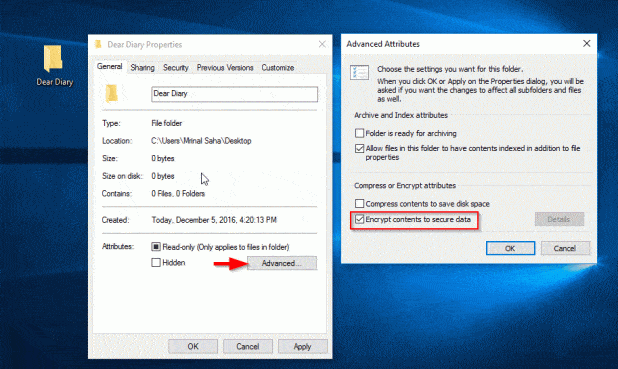你是否正在寻找一种在 Windows 中使用密码保护文件夹的方法?你想保护你在 Windows 中的数据吗?那么,你来对地方了。因为,今天,我将根据我的经验解释一些方法 - 你可以使用这些方法在 Windows 中使用密码保护你的文件夹。
Windows如何使用密码保护文件和文件夹?保留你的数据和文件非常重要。还有什么比用密码保护它更好的方法。所以,不要浪费任何时间——让我们一一看看它们。
在 Windows 11/10 中密码保护文件夹的最佳方法列表
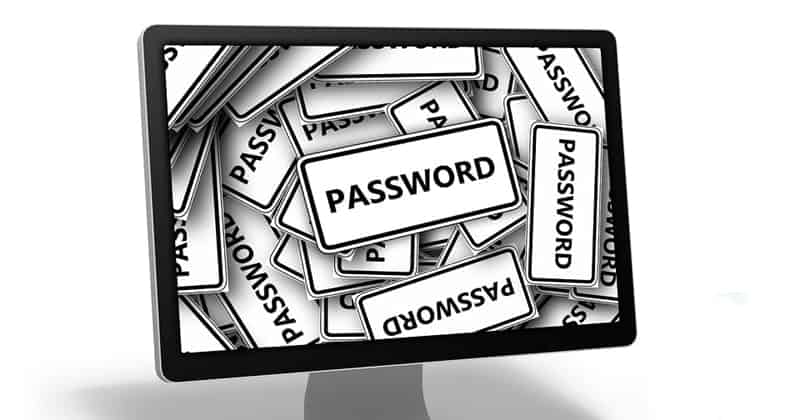
Windows文件密码设置教程:尽管在Windows 中有很多保护文件夹的方法,但我正在写一些大多数人选择和使用的最佳方法。我的研究列表基于用户在各种在线平台上给出的用户评分和评论。所以,不要浪费任何时间——让我们一一看看所有这些方法。
- 内置加密
- 使用 7-Zip
- 第三方软件
- 加密软件
#1 内置加密
Windows如何给文件设置密码?这是在 Windows 中使用内置加密保护文件夹的最佳方法之一。大多数情况下,你会从 Microsoft 获得一个内置的加密程序。但请注意,如果你使用的是家庭版 Windows,你可能找不到这个内置的加密程序。
这是最好的选择,因为你不需要下载任何派对应用程序并处理数据盗窃。要使用密码加密任何文件夹,请在 Windows 操作系统中执行以下步骤:
- 选择所需的文件夹并右键单击它
- 现在,转到属性,然后选择常规选项卡
- 现在,单击高级并选中“加密内容以保护数据”选项,你就大功告成了!
通过这样做,你将加密该文件夹中存在的所有重要文件。
#2 使用 7-Zip
Windows如何使用密码保护文件和文件夹?7zip 是另一种在 Windows 中使用密码保护个人信息的最佳选择。你可以从互联网上免费下载并安装 7zip。7zip 主要以其对各种压缩文件的支持而闻名。但是,它也兼作安全应用程序。
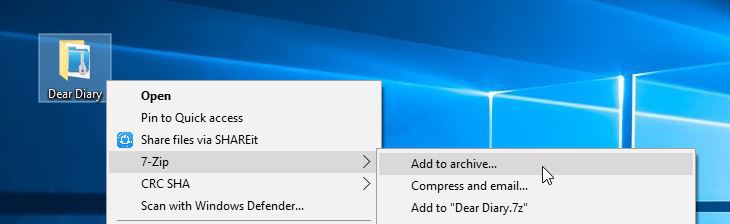
另一种文件压缩软件使用不同的算法将大文件压缩成更小的加密算法。在大多数情况下,7zip 被认为是 WinRAR 程序的高级版本。要使用 7zip 软件保护任何信息,只需执行以下步骤:
- 在你的操作系统中安装 7zip程序
- 现在右键单击要保护的文件夹并选择使用 7zip 压缩
- 在加密选项条目下,你的密码用于加密数据
- 现在你已经锁定了你的数据
- 删除未受保护的文件夹并繁荣!
- 现在,你可以随时随地使用 7zip GUI界面打开受保护的 7 zip 文件夹。
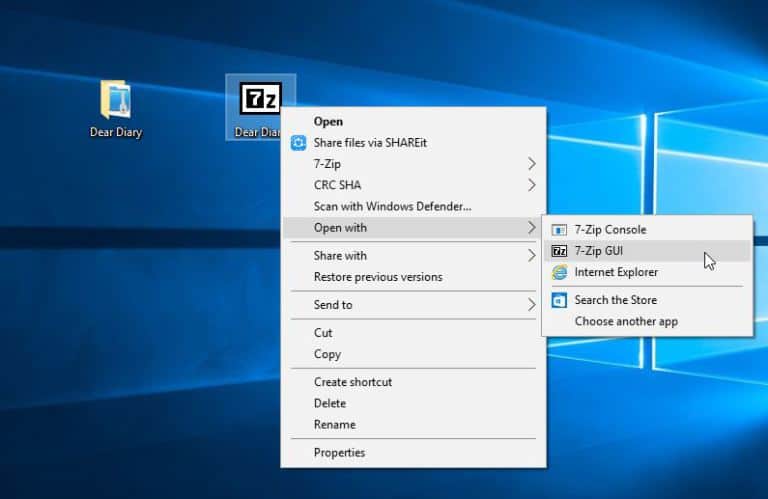
#3第三方软件
Windows如何给文件设置密码?另一种保护数据的合适方法是使用第三方软件在 Windows 中使用密码保护你的文件夹。当然,你仍然必须保护它免受极客的攻击,因为他们可能知道另一种破坏安全性的方法,但是你可以确保来自普通用户的数据安全。
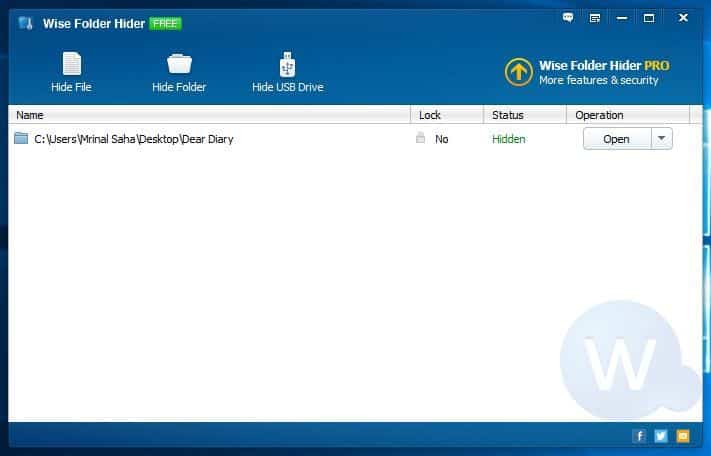
第三方软件之一是明智的文件夹隐藏器。我经常使用这个程序来保护我的数据。文件夹隐藏器的最大优点是使用简单。任何非技术人员都可以轻松使用此应用程序来隐藏文件夹。请让我知道你对这个软件的个人体验。
相关 - 适用于 Windows 的最佳加密软件
#4 加密软件
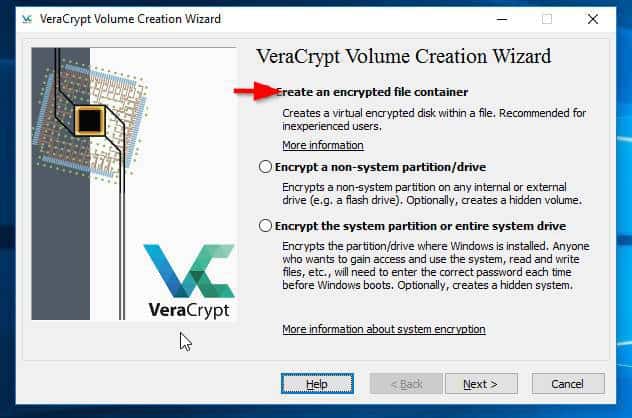
最后但并非最不重要的。此方法是在 Windows 中使用密码加密文件夹的最佳方法之一。此外,你可以使用专用加密软件对你的数据应用不同的算法,以保护其免受黑客和其他数据窃取者的侵害。而且,网上有许多数据加密程序,它们使用不同的算法和不同的描述系统来确保你的安全。
Windows如何使用密码保护文件和文件夹?你还可以使用VeraCrypt 程序,这是我遇到的许多专业人士使用的专业软件之一。Veracrypt 还可以加密整个磁盘驱动器。如果你想在一个地方隐藏大量数据,这是最好的选择。
如何在没有附加软件的情况下用密码保护 Windows 中的文件夹?[视频]

总结
Windows如何给文件设置密码?就是这样,我希望这四种保护你的数据免遭未经授权访问的方法会对你有所帮助。如果你对数据进行安全加密,你还可以避免垃圾邮件或勒索软件攻击。
如果你需要进一步的帮助或有合适的方法与其他人分享,请在评论中告诉我。我喜欢阅读你的评论并与博客的其他成员分享。感谢你的信仰和时间。